在使用電腦進行閱讀文檔的時候,文字的清晰度十分重要,不清晰的文字會讓人很容易疲勞,最近有用戶反饋win7系統中的文字都不清晰,讓人看了眼睛不舒服,那麼我們有什麼方法來調整win7系統文字到最清晰的狀態呢?
剛好在win7系統中微軟就給用戶提供了一項矯正功能,ClearType (超清晰顯示技術)該功能可以結合顯示器一步一步引導用戶選擇自己覺的最清晰的顯示字體,當然ClearType 並不是一種字體。而使用液晶顯示器的朋友使用該方法來調整是特別有效的,下面我們來看看怎麼調整。
1、右鍵點擊桌面空白處,選擇個性化;如下圖:
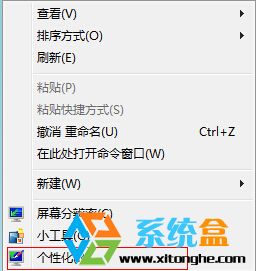
2、然後在個性化設置頁面,點擊左側的“顯示”選項;
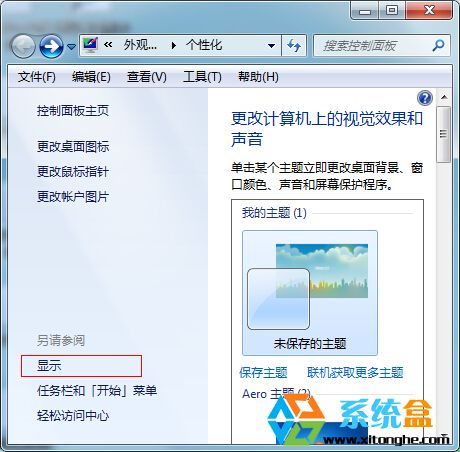
3、在接下來的界面中選擇“調整ClearType文本“選項;
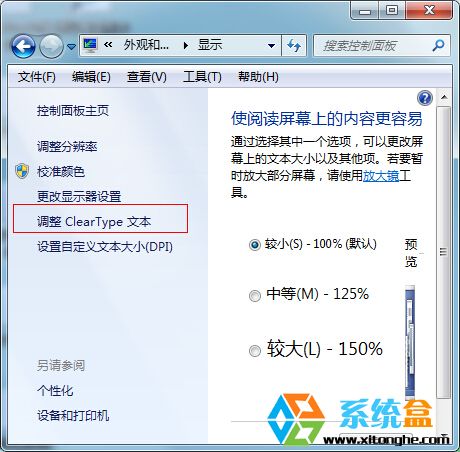
4、然後win7系統會一步一步引導大家選擇你適合的清晰度,我們只要選擇你覺的最清晰的文本然後下一步即可,最後完成。
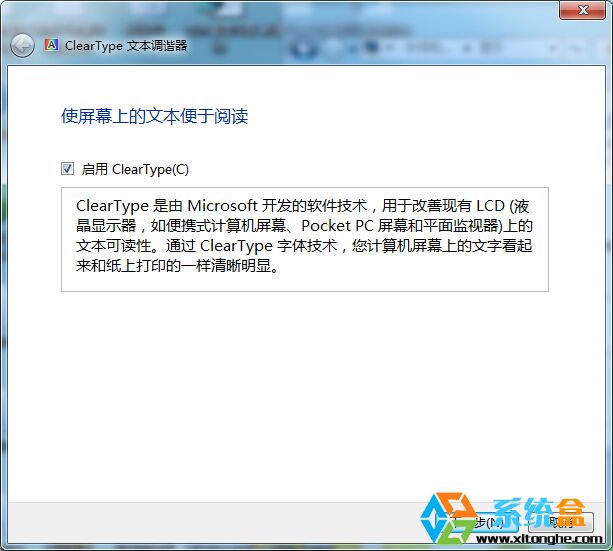
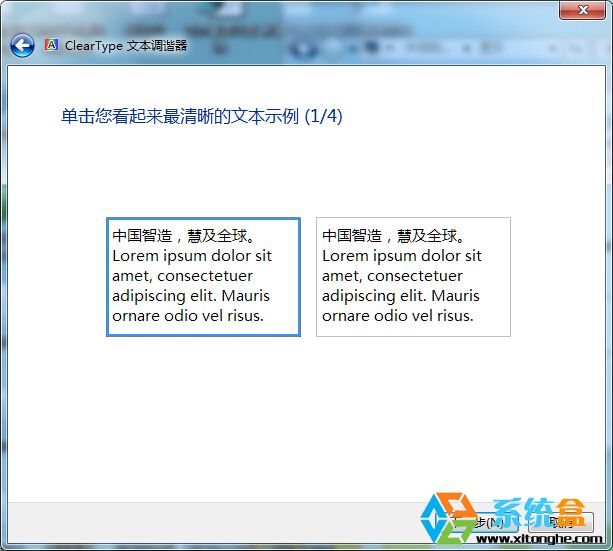
通過啟用ClearType文本顯示,將文字清晰度調整至最佳狀態後,很顯然我們查看文檔,浏覽網頁,文字都顯示的格外清晰了,連桌面圖標上的文件也會看起來很舒服,學會了這招,趕緊分享給你的朋友吧。